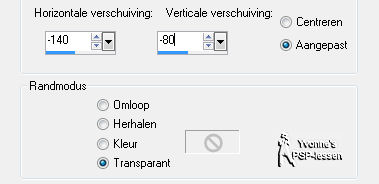|
Deze les is geschreven in PSP X3 maar is goed te maken in andere versies
Deze les is in het Deze les is in het Deze les is in het
De dames-tube is van Joanie, de bloemen-tube is van Annelies De deco-tube heb ik gemaakt van de bloementube van Annelies De background is van mijzelf De maskers (m.u.v. van mask 20-20) zijn van Monique
Toestemming en banners van tubes en vertalingen vind je HIER
Benodigdheden: Mijn materiaal Daar ik ieders werk respecteer worden er geen filters meer meegeleverd, kom je hierdoor in de problemen om de les te maken mail mij dan Filters: AAA Frames MuRas Meister Simple Tramages * Transparency Unlimited 2.0 VanDerLee UnPlugged X * Dit filter importeren via Unlimited 2.0
Plaats de selecties in je map Selecties Open je tubes, background en maskers in PSP
Wanneer je met eigen kleuren werkt speel dan met de mengmodus en/of dekking naar eigen inzicht
1 Zet je voorgrondkleur op #dfd1c8 en je achtergrondkleur op #404040
2 Open een nieuwe afbeelding - 900 x 600 pixels Transparant Vul de afbeelding met je achtergrondkleur
3 Effecten Insteekfilters AAA Frames Texture Frame
4 Effecten Insteekfilters AAA Frames Foto Frame
5 Effecten Insteekfilters VanDerLee UnPlugged X Defocus
6 Aanpassen Scherpte Nog scherper
7 Activeer Background-Phoebe-yvonnespsplessen Bewerken Kopiλren
Ga terug naar je werkje Bewerken Plakken als nieuwe laag
8 Effecten Reflectie effecten Caleidoscoop
9 Effecten Insteekfilters Transparency - Eliminate Black
10 Lagen Eigenschappen Dekking: 20
11 Maak van je voorgrondkleur het volgende verloop
12 Activeer je gereedschap Toverstaf
Klik in de volgende 2 gedeeltes
13 Selecties Wijzigen Inkrimpen 30 pixels
14 Selecties Wijzigen Binnen/buiten doezelen
15 Lagen Nieuwe rasterlaag Vul de selectie met je verloop
16 Selecties Niets selecteren
17 Lagen Eigenschappen Mengmodus: Zacht licht
18 Lagen Samenvoegen Zichtbare lagen samenvoegen
Dit hebben we nu:
19 Lagen Dupliceren
20 Effecten Insteekfilters Unlimited 2.0 Tramages Marble Madness One
21 Effecten Insteekfilters Transparency - Eliminate Black
22 Aanpassen Kleurtoon en verzadiging Inkleuren
Dit zijn de K en V-nummers van je voorgrondkleur
23 Effecten Insteekfilters Unlimited 2.0 Tramages Wee Scratches
24 Lagen Nieuwe maskerlaag Uit afbeelding
25 Lagen Dupliceren Je maskerlaag wordt nu gedupliceerd
26 Lagen Samenvoegen Groep samenvoegen
27 Lagen Nieuwe maskerlaag Uit afbeelding
Lagen Samenvoegen Groep samenvoegen
28 Lagen Eigenschappen Mengmodus: Bleken
29 Lagen Nieuwe rasterlaag
30 Selecties Alles selecteren
31 Activeer Joanie_Woman_29-01-2013 Bewerken Kopiλren
Ga terug naar je werkje Bewerken Plakken in selectie Selecties Niets selecteren
32 Effecten Afbeeldingseffecten Naadloze herhaling Standaard
33 Aanpassen Vervagen Radiaal vervagen
34 Effecten Insteekfilters Unlimited 2.0 Tramages Metal Peacocks
35 Effecten Randeffecten Sterker accentueren
36 Lagen Eigenschappen Dekking: 5
37 Lagen Samenvoegen Zichtbare lagen samenvoegen
Dit hebben we nu:
38 Lagen Dupliceren
39 Lagen Nieuwe maskerlaag Uit afbeelding
Lagen Samenvoegen Groep samenvoegen
40 Effecten 3D effecten Slagschaduw Kleur = zwart
41 Aanpassen Scherpte Verscherpen
42 Selecties Selectie laden/opslaan Selectie laden vanaf schijf
43 Activeer in je lagenpalet de laag Samengevoegd
44 Selecties Laag maken van selectie Lagen Schikken Vooraan
45 Effecten Insteekfilters Unlimited 2.0 Tramages Tow The Line
46 Effecten Insteekfilters Simple Half Wrap
47 Effecten Insteekfilters Unlimited 2.0 Tramages Pool Shadow
48 Lagen Nieuwe rasterlaag
49 Effecten 3D effecten Gestanst Schaduwkleur = zwart
50 Selecties Niets selecteren
51 Lagen - Dupliceren
52 Afbeelding Randen toevoegen 1 pixel Symmetrisch Achtergrondkleur
Dit hebben we nu:
53 Lagen Dupliceren
54 Afbeelding Formaat wijzigen 80% - Bicubisch Geen vinkje voor formaat van alle lagen wijzigen
55 Effecten 3D effecten Slagschaduw De instelling staat nog goed
Bewerken Herhalen slagschaduw
56 Activeer in je lagenpalet de laag Achtergrond
57 Aanpassen Vervagen Gaussiaanse vervaging Bereik: 20
58 Effecten Insteekfilters Unlimited 2.0 Tramages Wee Scratches
59 Activeer je gereedschap Selectie Aangepaste selectie
Selecties Laag maken van selectie
60 Effecten Insteekfilters MuRas Meister Perspective Tiling
61 Lagen Schikken - Vooraan
62 Effecten Randeffecten Sterker accentueren Selecties Niets selecteren
63 Effecten Geometrische effecten Scheeftrekking
64 Zet je verloop terug op kleur Wijzig je voorgrondkleur in #ec0381 Wijzig je achtergrondkleur in #e64305
65 Lagen Nieuwe rasterlaag Vul deze laag met je voorgrondkleur
66 Lagen Nieuwe maskerlaag Uit afbeelding
Lagen Samenvoegen Groep samenvoegen
67 Aanpassen Scherpte Nog scherper
68 Lagen Schikken Omlaag
69 Lagen Dupliceren
70 Effecten Insteekfilters Unlimited 2.0 Tramages Wee Scratches
71 Aanpassen Kleurtoon en verzadiging Inkleuren
Dit zijn de K en V- nummers van je achtergrondkleur
72 Lagen Eigenschappen Mengmodus: Tegenhouden Dekking: 85
73 Aanpassen Scherpte - Verscherpen
74 Lagen Schikken Omlaag
75 Activeer in je lagenpalet de laag Groep - Raster 1
76 Effecten 3D effecten Slagschaduw Kleur = zwart
77 Selecties Selectie laden/opslaan Selectie laden vanaf schijf
78 Bewerken - Wissen Selecties Niets selecteren
79 Effecten 3D effecten Slagschaduw Kleur = zwart
80 Activeer Alies_768-flowers_gerberas-04022012 Bewerken Kopiλren
Ga terug naar je werkje Bewerken Plakken als nieuwe laag
81 Afbeelding Formaat wijzigen 40% - Bicubisch Geen vinkje voor formaat van alle lagen wijzigen
82 Effecten Afbeeldingseffecten Verschuiving
83 Afbeelding Vrij roteren
84 Activeer je gereedschap Wisser/Gum
Gum de volgende steeltjes weg
85 Effecten 3D effecten Slagschaduw Kleur = zwart
86 Zet je voorgrondkleur weer terug op #dfd1c8 Wijzig je achtergrondkleur in #1e1d1d
87 Afbeelding Randen toevoegen 25 pixels Symmetrisch Achtergrondkleur Afbeelding Randen toevoegen 1 pixel Symmetrisch Voorgrondkleur
88 Afbeelding - Randen toevoegen - Achtergrondkleur LET OP! Vinkje weghalen voor SYMMETRISCH
89 Activeer Joanie_Woman_29-01-2013 Bewerken Kopiλren
Ga terug naar je werkje Bewerken Plakken als nieuwe laag
90 Afbeelding Formaat wijzigen 92% - Bicubisch Geen vinkje voor formaat van alle lagen wijzigen
91 Effecten Afbeeldingseffecten Verschuiving
92 Effecten 3D effecten Slagschaduw De instelling staat nog goed
93 Activeer deco-tubeAlies Bewerken Kopiλren
Ga terug naar je werkje Bewerken Plakken als nieuwe laag
94 Effecten Afbeeldingseffecten Verschuiving
95 Lagen Eigenschappen Dekking: 80
96 Effecten 3D effecten Slagschaduw Kleur = zwart
97 Lagen Samenvoegen Alle lagen samenvoegen
98 Effecten Insteekfilters AAA Frames Foto Frame
99 Effecten Insteekfilters AAA Frames Foto Frame
100 Lagen Nieuwe rasterlaag Plaats je naam of watermerk
101 Lagen Samenvoegen Alle lagen samenvoegen
102 Eventueel je afbeelding nog verkleinen Wil je de afbeelding laten plaatsen op mijn site graag niet kleiner dan 800 pixels langste zijde
Bestand opslaan als jpeg
Met dank aan Monique voor het testen van deze les Uitwerking Monique
Deze les is door mezelf bedacht, gemaakt en
geschreven
|